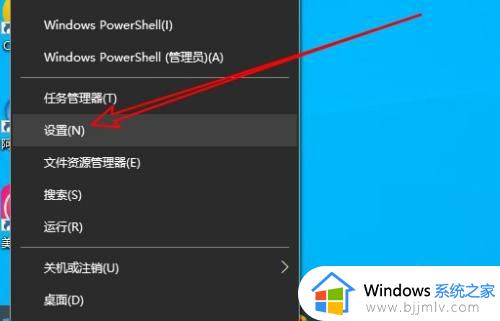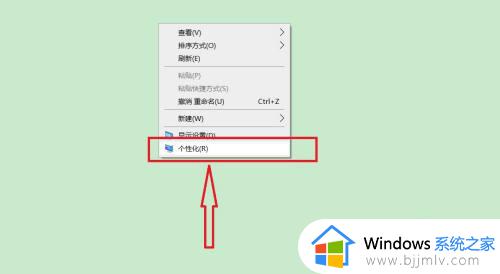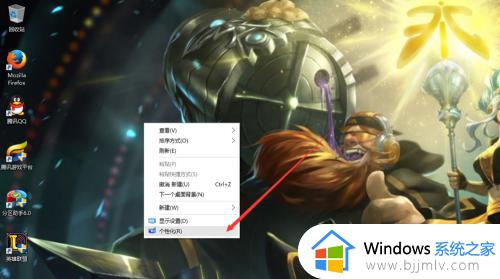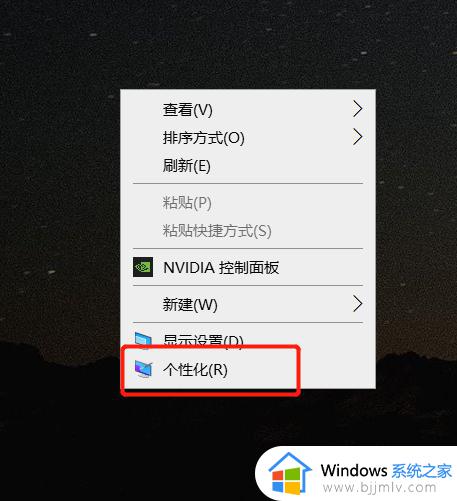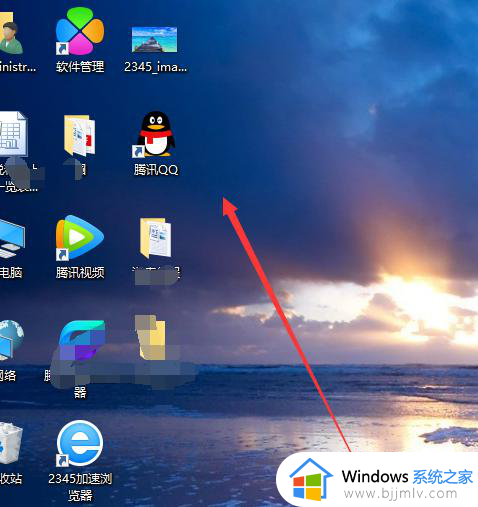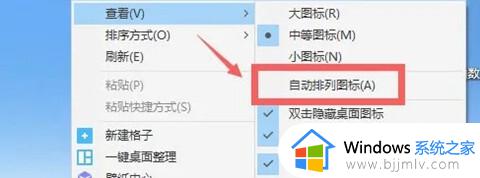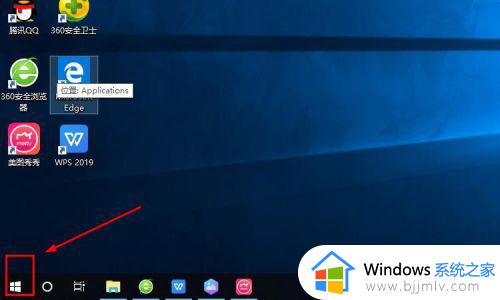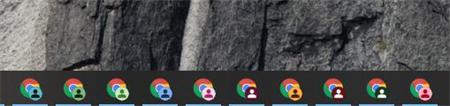win10ie图标怎么显示在桌面 win10如何将ie图标放置在桌面
更新时间:2023-09-07 09:57:46作者:skai
众所周知,我们的win10操作系统在开始使用的时候,桌面上都是默认没有ie浏览器图标的,但是我们有部分的小伙伴十分喜欢是哟ie浏览器,这对他们来说十分的不方便,那么win10ie图标怎么显示在桌面呢?接下来小编就带着大家一起来看看win10如何将ie图标放置在桌面,一起来看看吧。
具体方法:
1、点击所有应用
点击电脑桌面左下角的Windows图标,点击所有应用。
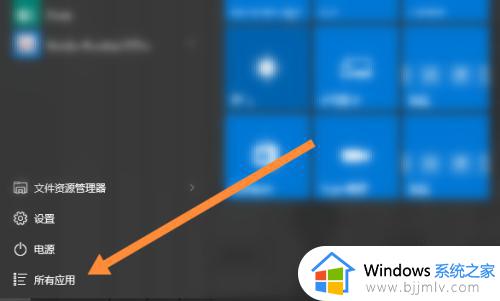
2、点击IE浏览器
点击Windows附件的IE浏览器。
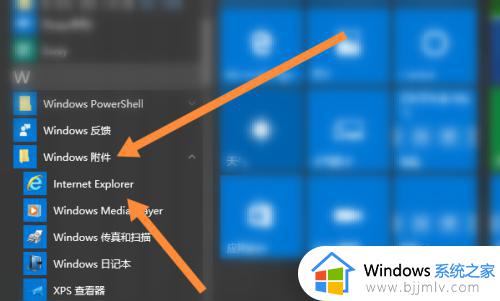
3、点击打开文件所在的位置
鼠标右击IE浏览器,点击更多的打开文件所在的位置。
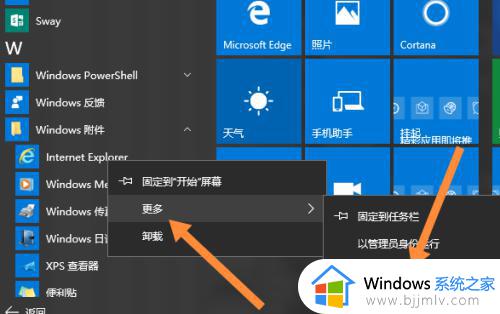
4、ie浏览器拖到桌面
找到ie浏览器,把鼠标放到ie浏览器上按住左键拖到桌面即可。
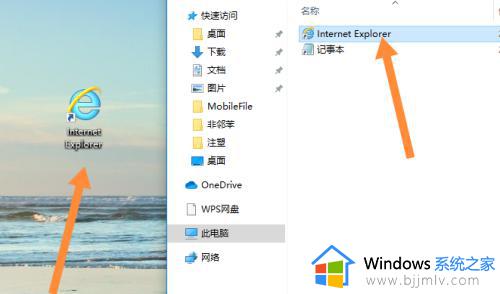
以上全部内容就是小编带给大家的win10将ie图标放置在桌面方法详细内容分享啦,伙伴们如果你们也需要的话可以参照小编的内容进行操作,希望本文可以有效的帮助到你。